Windows 10'da Kenar Sekmesi Önizleme Küçük Resmini Gizle Gecikmeyi Değiştir
Microsoft Edge'de bir sekmenin üzerine geldiğinizde, tarayıcı fare işaretçisinin altında sekmenin küçük resim önizlemesini gösterir. Küçük resim önizlemesinin ekranda ne kadar süre görünür kalacağını yapılandırmak mümkündür. İşte nasıl.
Bu seçenek gizlidir ve Edge'in ayarları kullanılarak yapılandırılamaz. Bunun yerine, basit bir ince ayar uygulamak için Kayıt Defteri düzenleyici uygulamasını kullanacağız. Aşağıdakileri yapmanız gerekir.
- Tüm Edge örneklerini kapatın.
- Açık Kayıt düzenleyici.
- Aşağıdaki Kayıt Defteri anahtarına gidin:
HKEY_CURRENT_USER\SOFTWARE\Classes\Local Settings\Software\Microsoft\Windows\CurrentVersion\AppContainer\Storage\microsoft.microsoftedge_8wekyb3d8bbwe\MicrosoftEdge\TabbedBrowsing
İpucu: Yapabilirsiniz tek tıklamayla istediğiniz herhangi bir Kayıt Defteri anahtarına erişin. Bu anahtar yoksa, oluşturun.
- Sağ bölmede, adlı yeni bir 32-bit DWORD değeri oluşturmalısınız. SekmePeekGizleGecikme.Not: Öyle olsanız bile 64 bit Windows çalıştıran yine de 32 bitlik bir DWORD değeri oluşturmalısınız.

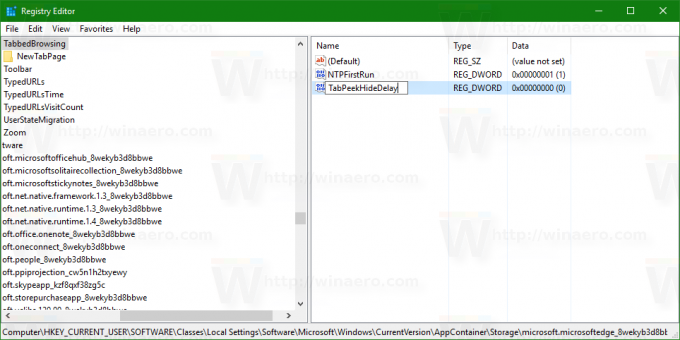 TabPeekHideDelay'in değer verileri, fare işaretçinizi uzaklaştırdıktan sonra sekme önizleme küçük resminin ne kadar süreyle görünür kalacağını tanımlar.
TabPeekHideDelay'in değer verileri, fare işaretçinizi uzaklaştırdıktan sonra sekme önizleme küçük resminin ne kadar süreyle görünür kalacağını tanımlar.
Değer verilerini milisaniye cinsinden ondalık olarak ayarlayın. Örneğin, gecikme zaman aşımını iki saniyeye ayarlamak için, değer verisini ondalık olarak 2000'e ayarlayın.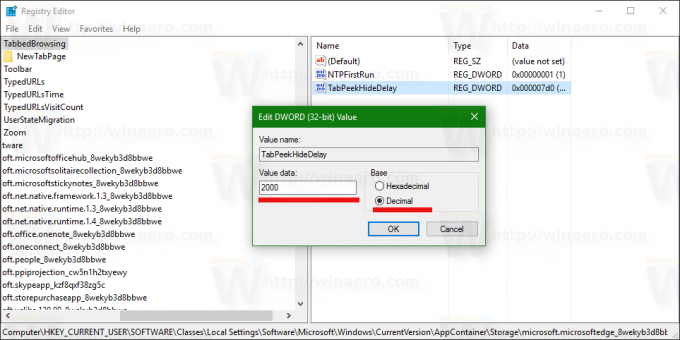
Şimdi Edge tarayıcısını başlatın ve eylemdeki gecikmeyi görün.

